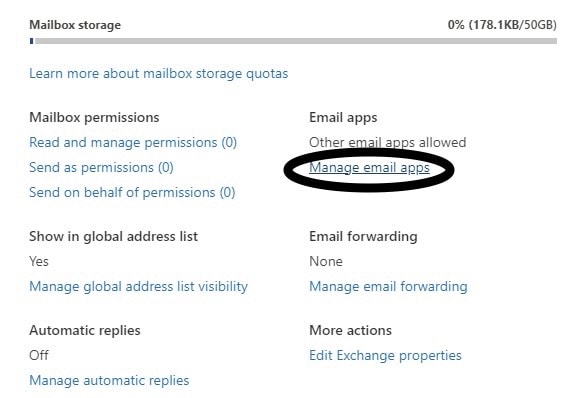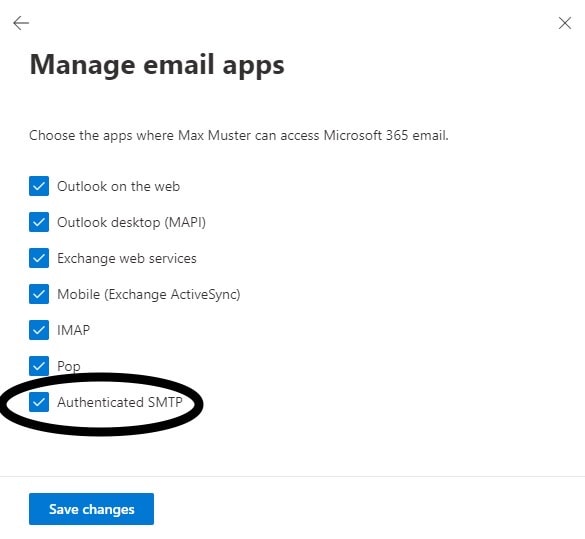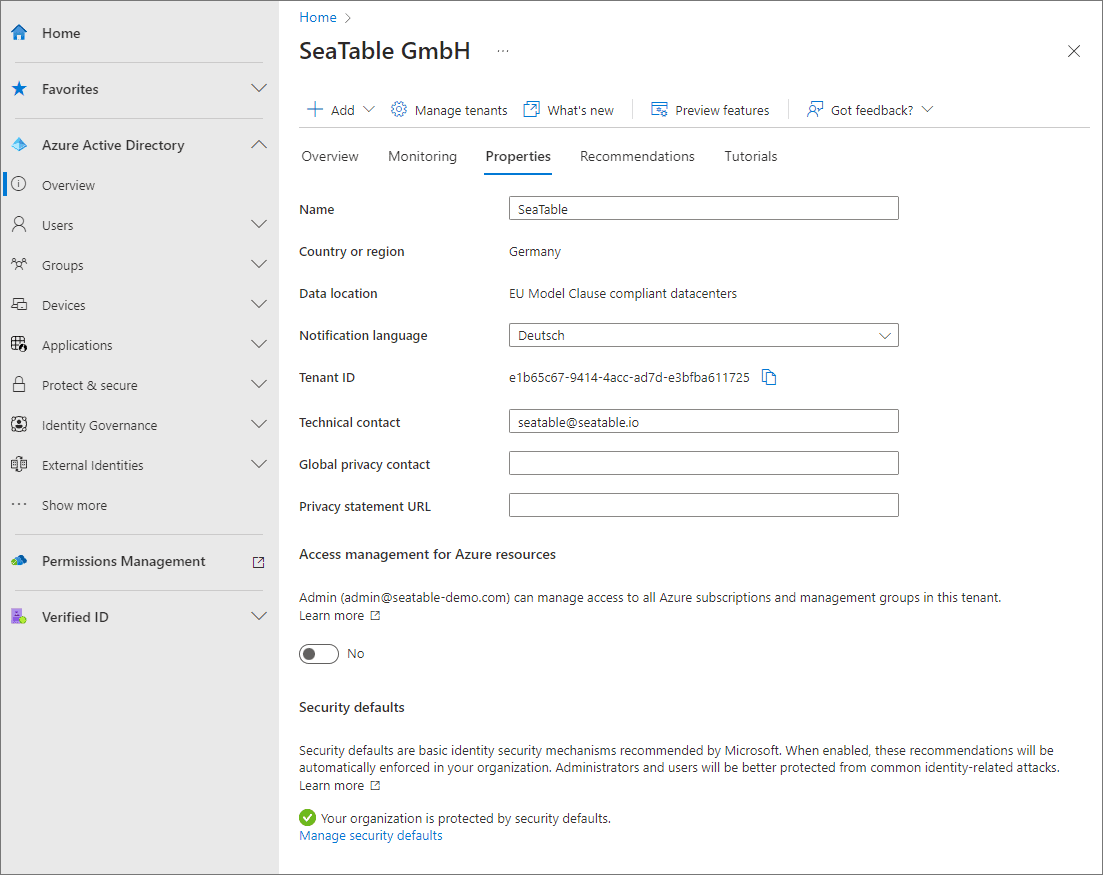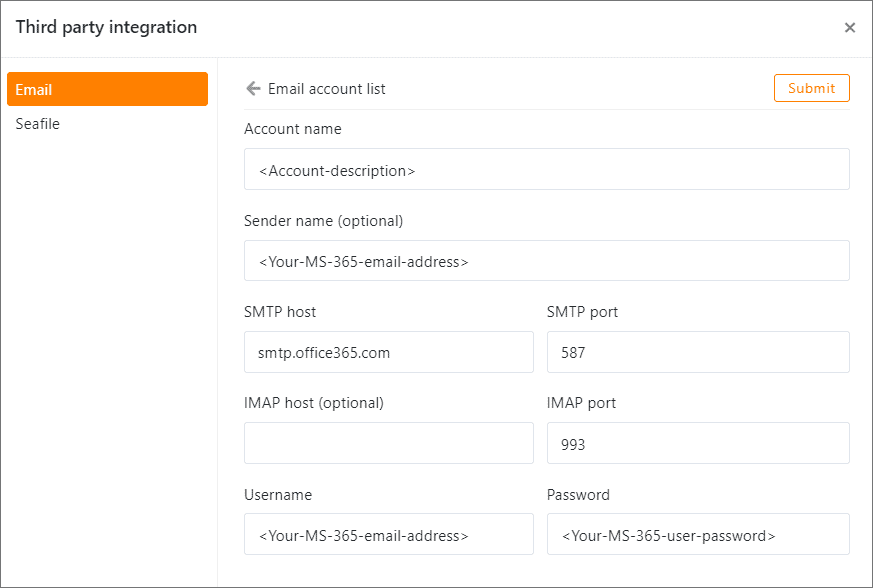Microsoft 365, le service en ligne populaire pour les applications Microsoft Office, peut également être utilisé pour envoyer des e-mails dans SeaTable. Si vous possédez un compte Microsoft 365, il vous suffit de le configurer comme compte de messagerie dans une base pour pouvoir envoyer des e-mails à partir de SeaTable. L'envoi d'e-mails se fait alors via le serveur Microsoft Exchange par SMTP (Simple Mail Transfer Protocol).
Préparation nécessaire dans Microsoft 365 Admin Center
Pour pouvoir utiliser votre compte Microsoft 365 dans SeaTable, vous devez d'abord activer l'authentification par SMTP dans vos paramètres de messagerie.
- Connectez-vous en tant qu'administrateur de votre compte Microsoft 365 via login.microsoftonline.com.
- Sélectionnez un utilisateur actif. Un tableau de bord avec plusieurs onglets s'ouvre ensuite.
- Accédez à l'onglet Courrier électronique.
- Cliquez sur Gérer les applications de messagerie.
- Activez SMTP authentifié.
Comme les normes de sécurité d'Active Directory ne sont pas compatibles avec l'envoi de courriels via SMTP Auth, vous devez les désactiver.
Vous avez ainsi effectué tous les préparatifs nécessaires pour pouvoir utiliser votre compte Microsoft 365 comme compte de messagerie dans SeaTable.
Création d'un compte SMTP dans SeaTable
Vous devez maintenant ajouter votre compte Microsoft 365 dans votre base SeaTable. Pour cela, il faut suivre les étapes suivantes :
- Ouvrez les options avancées de la base en cliquant sur les trois points dans le coin supérieur droit.
- Sélectionnez l'option Intégration de tiers.
- Ajoutez un nouveau compte de messagerie.
- Saisissez les informations suivantes :
- Nom du compte: une brève description du compte
- Expéditeur: votre adresse e-mail Microsoft 365
- Serveur SMTP: smtp.office365.com
- Port SMTP: 587
- Nom d'utilisateur: votre adresse e-mail Microsoft 365
- Mot de passe : votre mot de passe
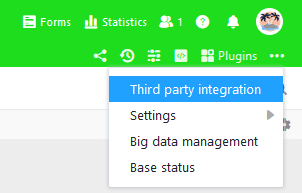
Envoyer des e-mails par automatisation ou par bouton
Ensuite, vous pouvez utiliser le compte e-mail créé dans votre SeaTable Base pour envoyer des e-mails par automatisation ou par bouton.
Si vous souhaitez en savoir plus sur cette fonction utile, lisez l'article Configuration d'un compte e-mail dans une base.